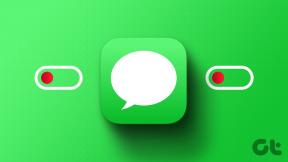Kuinka käyttää Siriä puhelujen lopettamiseen iPhonessa
Sekalaista / / August 05, 2022
Jokaisen iOS-päivityksen myötä Siri on kehittynyt paremmaksi digitaaliseksi avustajaksi. Voit käyttää Siri-pikakuvakkeita sovelluksille, kuten Safari, Mail ja Messages, päästäksesi hyödyllisiin ominaisuuksiin koskematta iPhoneen. Ja iOS 16:n julkaisun myötä Siri voi myös hallita puheluitasi.

iOS 16 on ottanut käyttöön uuden puhelun katkeamisominaisuuden Sirille, jonka avulla voit katkaista puhelut ilman näytön painikkeen painamista. Voit ottaa tämän handsfree-kokemuksen käyttöön seuraavasti: voit käyttää Siriä puhelujen lopettamiseen iPhonessa.
Käytimme iPhonen kanssa iOS 16 julkinen beta ottaaksesi kuvakaappauksia tätä viestiä varten. Tämä ominaisuus on saatavilla vähintään iPhone 11:lle ja uudemmille malleille, joissa on iOS 16 tai uudempi. Tämä ominaisuus ei ole saatavilla iPadeille.
Mitkä ovat tämän ominaisuuden edut
Kun käytät Siriä puhelujen lopettamiseen, voit nauttia handsfree-kokemuksesta – olipa kyseessä sitten tavallinen äänipuhelu tai FaceTime-puhelu. Olet esimerkiksi ajamassa autoa tai tekemässä ruokaa keittiössä äänipuhelun tai FaceTime-puhelun aikana. Siinä tapauksessa tämä ominaisuus auttaa katkaisemaan puhelut ilman, että sinun tarvitsee kurkottaa iPhonen Lopeta puhelu -painiketta.
Tämä ominaisuus on loistava lisä Phone- ja FaceTime-sovelluksiin alkuperäisenä vaihtoehtona. Muuten siitä tulisi vähän hankalaa, aivan kuten Siri-pikakuvakkeet Safarille iPhonessa. Sinun on varmistettava, että iPhonessasi on uusin iOS 16. Voit tarkistaa saman seuraamalla näitä ohjeita.
Vaihe 1: Avaa Asetukset-sovellus iPhonessa.

Vaihe 2: Vieritä alas ja napauta Yleistä.
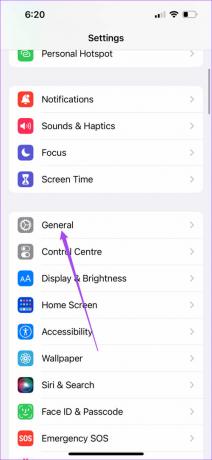
Vaihe 3: Napauta Ohjelmistopäivitys.

Vaihe 4: Jos näet päivityksen saatavilla iOS 16:lle, lataa ja asenna se.

Tarkista, onko "Listen for Hey Siri" käytössä
Ennen kuin jatkat ominaisuuden käyttöönottoa, varmista, että Siri on määritetty iPhonellesi, koska olet saattanut unohtaa sen iPhonen asennuksen aikana. Jos olet jo tehnyt sen, näin voit tarkistaa, onko Hei Siri -toiminto käytössä iPhonessasi vai ei.
Vaihe 1: Avaa Asetukset-sovellus iPhonessa.

Vaihe 2: Vieritä alas ja napauta Siri ja haku.

Vaihe 3: Ota tämä ominaisuus käyttöön napauttamalla Kuuntele "Hey Siri" -kohdan vieressä olevaa kytkintä, jos se oli aiemmin poistettu käytöstä.

Tämän ominaisuuden käyttöönotto on tärkeää, varsinkin jos haluat käyttää Sirin puhelun katkeamistoimintoa käyttäessäsi langattomia kuulokkeita puheluiden aikana. Valitettavasti tämä ominaisuus ei toimi iPhonessasi, jos kuulokkeet eivät tue "Hey Siri" -toimintoa toisin kuin Apple Airpods, Apple Airpods Pro ja Sony WF-SP800N.
Lisäksi, jos sinulla on iPhone X tai vanhempi, voit myös käyttää Sirin puhelun lopetusominaisuutta Apple Airpods- ja Beats-kuulokkeilla, jotka tukevat Hei Siri -toimintoa.
Kuinka ottaa Siri-puhelun katkaiseminen käyttöön
Laitteissa, joissa on iOS 16, tämä ominaisuus otetaan oletusarvoisesti käyttöön. Mutta vain varmistaaksesi saman, voit ottaa sen käyttöön iPhonessasi seuraavasti.
Vaihe 1: Avaa Asetukset-sovellus iPhonessa.

Vaihe 2: Vieritä alas ja napauta Siri ja haku.

Vaihe 3: Napauta Puhelun katkaiseminen.
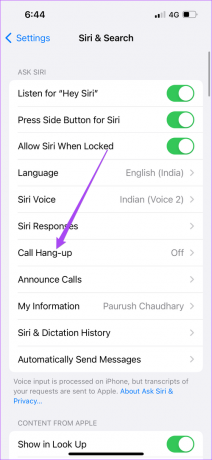
Vaihe 4: Jos ominaisuus ei ole käytössä, ota se käyttöön napauttamalla puhelun lopetus -kohdan vieressä olevaa kytkintä.
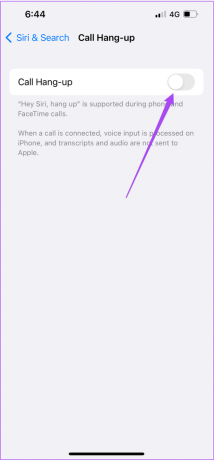
Anna meidän näyttää, kuinka voit käyttää tätä ominaisuutta iPhonessasi.
Siri-puhelun lopettamisen käyttäminen
Siri-puhelun lopetus toimii tavallisissa puheluissa ja FaceTime-puheluissa yhteystietojesi kanssa. Aina kun puhut puhelua, sano vain "Hei Siri, katkaise puhelu" ja puhelu katkeaa välittömästi. Mutta muista, että yhteyshenkilösi voi kuulla sinun sanovan tämän lauseen.
Jos olet tilanteessa, jossa et pysty katkaisemaan puhelua manuaalisesti iPhonella tai iPadilla, tämä ominaisuus antaa sinulle mielenrauhan katkaisemalla puhelun handsfree-tilassa.
Hallitse puheluita handsfree-tilassa
Sirin uusi puhelun lopetustoiminto on varmasti askeleen edellä, jotta voit nauttia handsfree-puhelukokemuksesta iPhonellasi. Se on todellinen apu joissain tilanteissa, joissa et voi lopettaa puhelua manuaalisesti iPhonellasi. Olemme myös koonneet joitain ratkaisuja milloin Siri lakkaa toimimasta iPhonessasi ja Siri ei toista musiikkia Apple Musicista. Voit tarkistaa nämä viestit, jos olet joskus kohdannut tällaisia ongelmia.
Päivitetty viimeksi 5. elokuuta 2022
Yllä oleva artikkeli saattaa sisältää kumppanilinkkejä, jotka auttavat tukemaan Guiding Techiä. Se ei kuitenkaan vaikuta toimitukselliseen eheyteemme. Sisältö pysyy puolueettomana ja autenttisena.